Lorsque je me suis acheté la tablette Nexus 7, même si le clavier virtuel est efficace, il ne vaut pas un clavier physique. Mais les tests sur les claviers ne sont pas tous très flatteurs, ou alors les prix sont trop élevés à mon goût. En outre, la plupart sont plutôt destinés à l’IPAD. J’ai donc remis l’achat à plus tard! Et puis lors des soldes, j’ai vu une offre sur LDLC avec un clavier à 12€, je me suis dit que ça valait le coup de tenter ma chance! Sans plus attendre, voici le test!
A l’intérieur, le packaging est sommaire, on a le clavier, un câble USB pour le brancher et un manuel :
Premier mauvais point, l’interface USB est du mini-usb alors que le format actuel est du micro-usb. Pas une catastrophe, mais un peu dommage quand même (en tout cas, c’était écrit noir sur blanc, donc ce n’est pas une surprise).
Connexion en Bluetooth
Une fois chargé, le clavier peut être identifié facilement par la tablette, il faut simplement presser le petit bouton « ID » dessous pour qu’il soit identifiable :
La reconnaissance ne pose pas de soucis particuliers, le clavier est bien reconnu en tant que tel :
Dès que vous souhaitez taper du texte dans une application, il faut faire glisser le petit clavier en haut à gauche pour choisir « Clavier physique » :
Par contre, le clavier est alors en Qwerty! Pour pallier à cela, il faut utiliser l’application gratuite « Clavier Physique Azerty (Free) » par legumanoid :
Voila votre clavier est en Azerty. La plupart des touches sont fonctionnelles. Hormis le point d’exclamation qui se trouve sur la touche « +/= », je n’ai pas eu de soucis particuliers. Pour une reconnaissance parfaite, il aurait fallu que le constructeur mette à disposition une application spécifique, mais ce n’est pas le cas. Il y a donc certaines touches spécifiques qui ne fonctionnent pas, mais ce n’est pas vraiment gênant (touches de raccourcis) pour taper du texte.
On peut ensuite glisser la tablette dans la petite rainure prévue à cet effet, de quoi se faire un « vrai » mini PC :
Mais évidement, cela déséquilibre l’ensemble avec le poids de la tablette. Mais le constructeur y a pensé en ajoutant un pied métallique qui se déplie derrière :
Mais on peut également dé-clipser le support de la tablette pour ne garder que le clavier si l’on préfère :
A vous de voir! Mais comme de mon coté, j’ai déjà une housse pour ma Nexus 7, je vais faire comme ça.
Verdict
Le clavier physique, c’est tout de suite mieux quand on doit taper un peu de texte! Si comme moi, vous avez un usage modéré d’un clavier et que vous ne souhaitez pas investir trop d’argent, celui proposé par Bluestork me semble une bonne alternative! Encore faut-il que vous ayez réellement besoin de taper du texte de manière répétée et importante, car dans la vie de tous les jours , le clavier virtuel est je pense largement suffisant!
Infos sur le site du constructeur
Acheter le Clavier
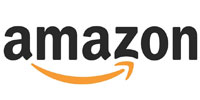 |
 |
|
 |
 |
En commandant le clavier avec les liens ci-dessus, ChezMat touche une commission qui permet de payer les frais du site (hébergement / nom de domaine). Merci de votre soutien!


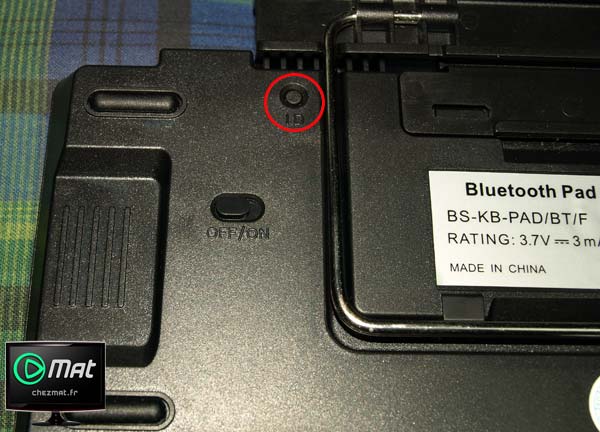
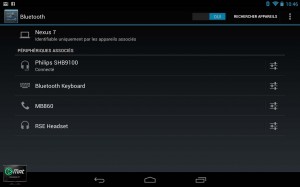

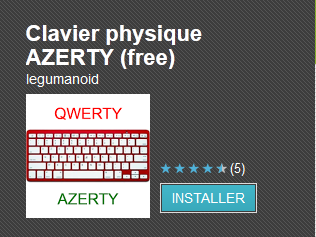





Merci pour cet article. Pour moi, un bon clavier est un clavier qui dure plus que 2 ou 3 ans, sans que les touches se coincent. Donc la question que j’ai, est-ce que ce fonctionne toujours sans accrocs ?
Merci.
Bonjour John,
Malheureusement, je ne pourrais pas te répondre car au final, je me sert très peu du clavier! Je privilégie finalement le confort de l’écran de mon PC, avec clavier et souris, on ne fait pas mieux pour écrire des kilomètres de texte!